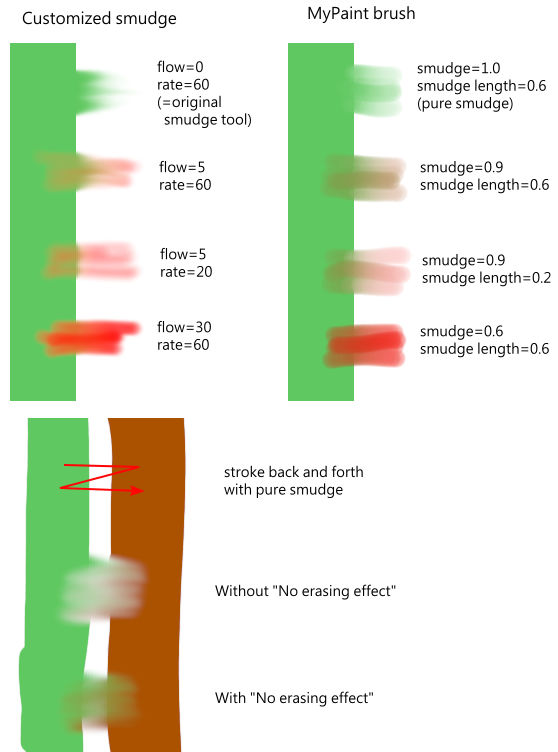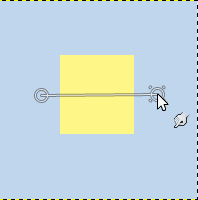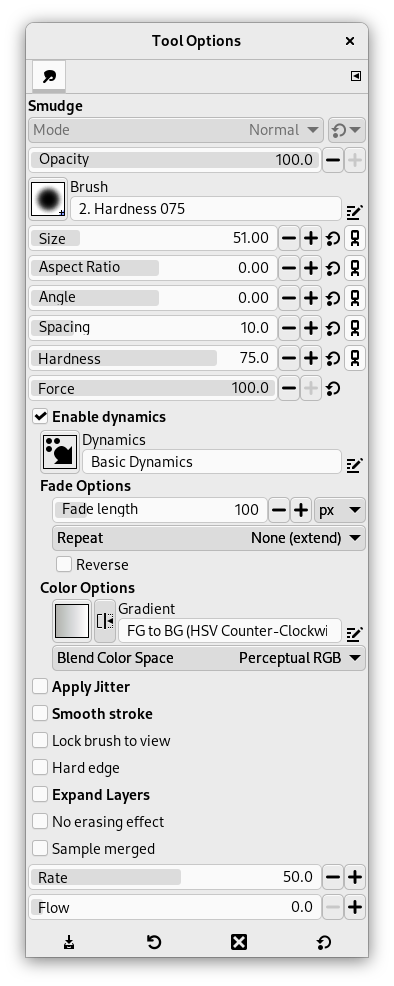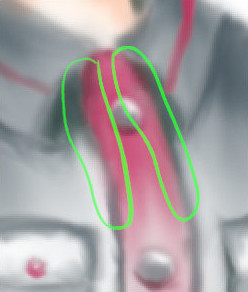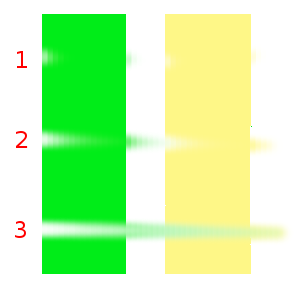The Smudge tool evokes finger painting. It works in two ways:
-
Se l'opzione Flusso è impostata a 0.00 (predefinito), lo strumento sfumino usa il pennello corrente per sfumare i colori sul livello corrente o su una selezione. Prende il colore mentre passa e lo usa per mescolarlo con quello che incontra lungo il suo cammino.
-
Quando l'opzione Flusso è più di 0.00, lo strumento sfumino lavora come un pennello usando il colore del primo piano del pannello degli strumenti e lo mescola con il colore sottostante.
Lo strumento può essere attivato in diversi modi:
-
Dal menu principale: → → .
-
By clicking the tool icon
in the Toolbox.
-
By pressing the S keyboard shortcut.
- Maiusc
-
The Shift key places the smudge tool into straight line mode. Holding Shift while clicking the mouse will smudge in a straight line. Consecutive clicks will continue smudging in straight lines that originate from the end of the last line.
- Ctrl
-
Usando Ctrl con Maiusc, è possibile forzare l'angolo tra due linee successive a variare di passi di 15°.
Normally, tool options are displayed in a window attached under the Toolbox as soon as you activate a tool. If they are not, you can access them from the main menu through → → which opens the option window of the selected tool. The available tool options can also be accessed by double clicking the corresponding tool icon in the Toolbox.
- Opacità, Pennello, Dimensione, Aspect ratio, Angolo, Spaziatura, Durezza, Forza, Dinamiche, Opzioni delle dinamiche, Applica tremolio, Smussa delineatura, Lock brush to view, Expand Layers
- Vedere la sezione Opzioni comuni agli strumenti di disegno per una descrizione delle opzioni che si applicano a molti se non a tutti gli strumenti di disegno.
- Hard edge
-
This option gives a hard contour to the smudged area.
- Nessun effetto cancellazione
-
Se la sfumatura decrementerà l'alfa di alcuni pixel; questo alfa non viene decrementato se quest'opzione è selezionata, perciò i pixel non vengono cancellati. Ciò è utile per riempire un buco tra due aree di colore.
- Campionamento diffuso
-
If you enable this option, sampling is not calculated only from the values of the active layer, but from all visible layers.
For more information, see the Glossary entry.
- Ammontare
-
Questa opzione si può chiamare "Lunghezza sfumatura" dato che imposta la lunghezza dell'effetto di sfumatura nel tratto.
- Flusso
-
Abbiamo già visto il diverso comportamento dell'opzione «Flusso» quando è impostata a 0.00 (lavora come lo strumento sfumino originale) e impostato a più di 0.00 (usa il colore di primo piano per la sfumatura).
Here are comments and examples for the «No erasing effect» and «Flow» options from gimp-forum.net: